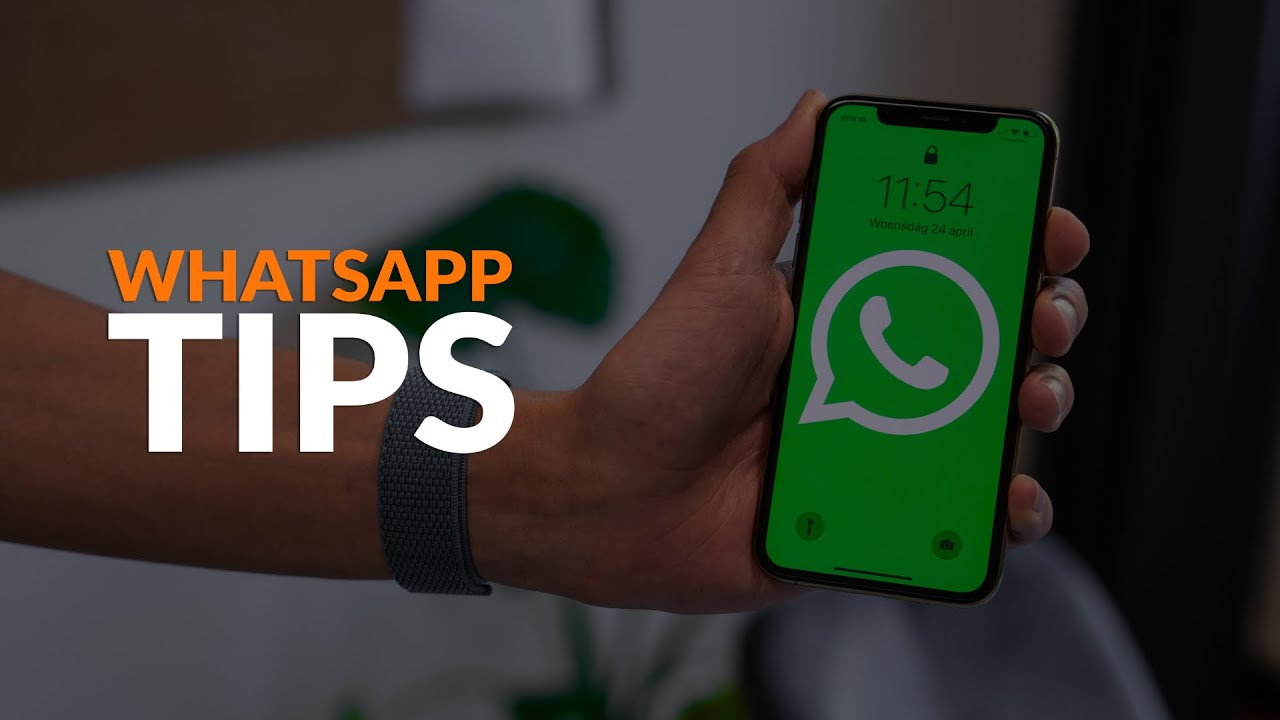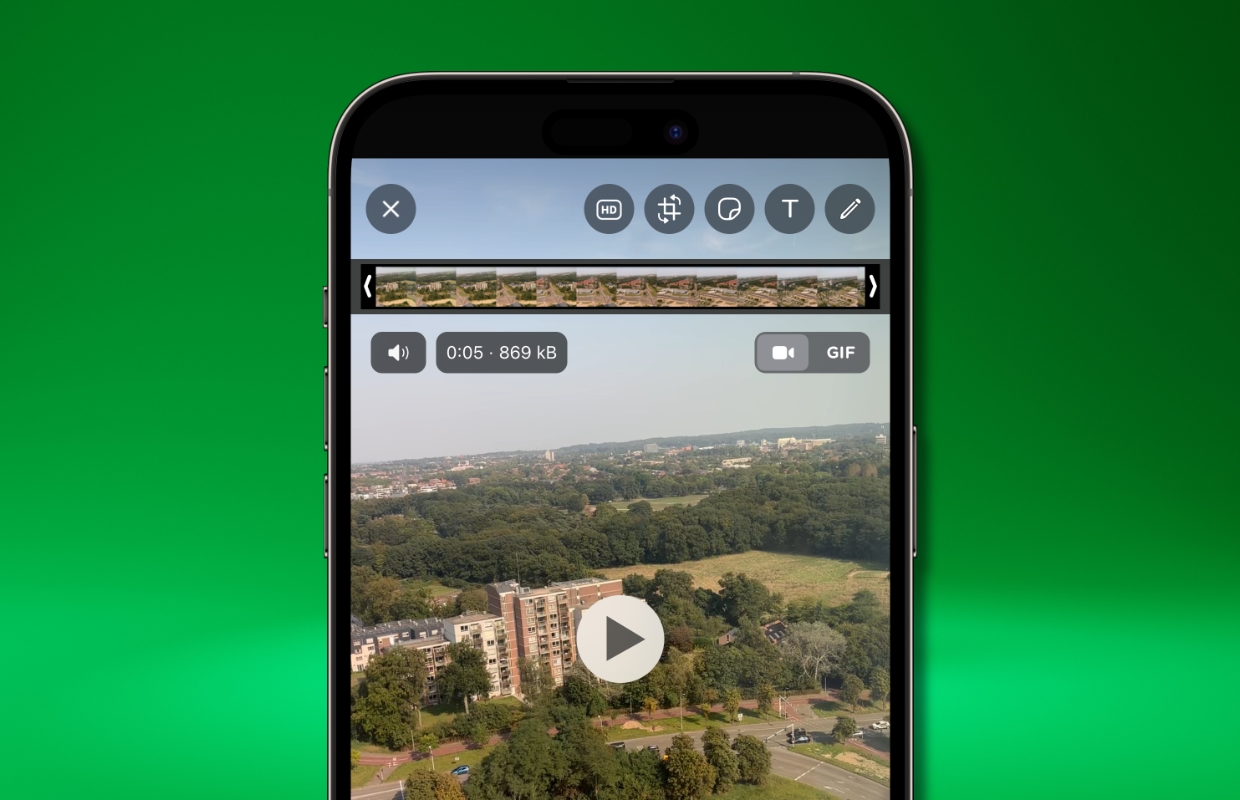Verlies geen enkel bericht: zo kun je WhatsApp overzetten van een oude naar een nieuwe iPhone. Hier lees je stap voor stap hoe dat werkt.
Lees verder na de advertentie.
WhatsApp overzetten van iPhone naar iPhone
Apple maakt het heel makkelijk om van een oude naar een nieuwe iPhone over te stappen, maar ‘vergeet’ daarbij wel even de data van WhatsApp mee te nemen. Gelukkig kun je dit zelf oplossen door een iCloud back-up van je WhatsApp-gegevens te maken voordat je de gegevens van de ene naar de andere iPhone overzet.
Let op: Stap je over van een Android-telefoon naar een iPhone? Dan werkt WhatsApp overzetten net even anders, check daarvoor ons andere artikel waarin we dit uitleggen.

Een WhatsApp back-up maken
Het eerste wat je moet doen is een back-up maken van al je WhatsApp-gesprekken. Dit doe je dus op je oude iPhone. Een back-up maken is gelukkig zo gebeurd, dit werkt als volgt.
WhatsApp van een oude naar een nieuwe iPhone overzetten:
- Open WhatsApp (op je oude iPhone);
- Tik op Instellingen in de rechter onderhoek van het scherm;
- Tik op ‘Chats’ en kies ‘Reservekopie chats’;
- Kies ‘Maak nu reservekopie’
Bij het doorlopen van deze stappen kun je ook meteen instellen dat WhatsApp wekelijks of dagelijks automatisch een back-up van je chats maakt. Toch raden we aan om vlak voor het overzetten van gegevens alsnog een nieuwe back-up te maken: zo weet je zeker dat ook je meest recente gesprekken succesvol overgezet worden van je ene naar de andere iPhone.
WhatsApp instellen op je nieuwe iPhone
Zodra je nieuwe iPhone is ingesteld, kun je WhatsApp installeren en openen. Daarna volg je de stappen op het scherm om de zojuist gemaakte back-up terug te zetten uit iCloud. Je kunt daarna weer verder gaan met appen waar je was gebleven. Als je eenmaal bent overgestapt, kun je WhatsApp niet meer op je oude iPhone gebruiken zonder opnieuw je gegevens over te zetten.
Ben je van plan om naast WhatsApp ook andere gegevens van de ene naar de andere iPhone over te zetten? Check dan vooral ook onze iPhone overzetten gids, waarin we je stap voor stap laten zien hoe je snel en veilig al je bestanden en contacten overzet.